Echo Show ($ 45 på eBay) kan behöva lite mer tid innan dess verktyg är helt klart, men det är en skicklig enhet även i sin nuvarande form. Här är vad du behöver veta för att komma igång, fråga Alexa slumpmässiga frågor på nolltid.
Vad du behöver
Den ursprungliga installationsprocessen tar mindre än 5 minuter, kanske längre om det finns en pågående programuppdatering. När du sätter dig ner för att ställa in din Echo Show, se till att ha ditt Wi-Fi-nätverksnamn och lösenord tillsammans med dina Amazon-inloggningsuppgifter praktiskt.
Du behöver inte din telefon eller någon annan apparat för installation - det är helt klart på skärmen av Echo Show själv.
Anslut och kom igång
När du har anslutit Echo Show startar den upp och omedelbart uppmanar dig att ansluta den till ditt Wi-Fi-nätverk. Echo Show har ingen Ethernet-port, så Wi-Fi är det enda alternativet.
Ange ditt Wi-Fi-nätverkets information och logga in på ditt Amazon-konto när du blir ombedd. Bekräfta din tidszon och låt Echo Show köra igenom dess kontroll för en programuppdatering.
Slutligen finns det en kort video som visar dig vad du kan göra med Echo Show. Titta på det, det finns faktiskt lite väldigt bra info i den.
Anpassa inställningarna på enheten
Med Echo Show kopplad till ditt Amazon-konto kan du styra olika inställningar från Alexa-appen på din telefon eller direkt på enheten.
Jag föreslår att du dyker in i inställningarna på Echo Show själv. Det finns ett par extra inställningsalternativ på Echo Show som hänför sig till startskärmen som du kanske vill tweak.
För att visa appen Inställningar på enheten, svep ner från toppen av skärmen och tryck på Inställningsverktyget .
Knacka och bläddra igenom skärmbilden för olika inställningar för att anpassa hur enheten fungerar för dig. Till exempel kanske du inte vill att startskärmskorten ständigt roterar. Eller kanske du inte vill få din dagliga briefing att visas sporadiskt. Du kan ändra dessa inställningar under Inställningar > Hemskärm > Hemkortsinställningar .
Ett annat alternativ som kan vara vettigt att byta direkt är temat. I Inställningar > Visa > Tema kan du välja en fotobakgrund, en ljus bakgrund med mörk text eller en mörk bakgrund med lätt text.
Lägg till färdigheter
För att få ut mesta möjliga av vilken Echo-enhet som helst, måste du lägga till färdigheter på din enhet / enheter. Använda Alexa-appen på din telefon, lägg till Alexa-kompetenser som sträcker sig från att beställa Dominos pizza för att tala om att Nest ska styra din termostat. Eller du kan lägga till färdigheter med hjälp av Amazons hemsida.
Vi kommer att ha många fler tips och tricks för Echo Show under de kommande dagarna och veckorna. För nu borde du ha tillräckligt med information för att hjälpa dig att komma igång.



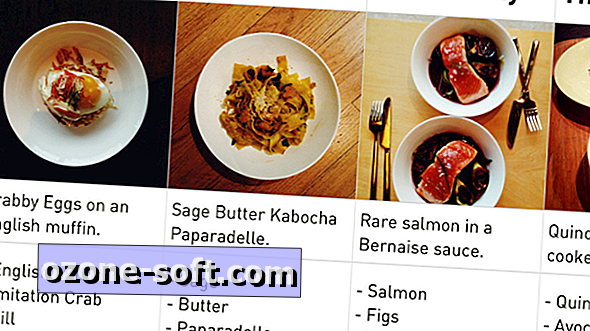









Lämna Din Kommentar